Что делать, если у вас ноутбук и обновления Windows 10 забивают всю память системного диска? Есть два варианта.
Первый — отключить автообновление (как это сделать, мы писали тут). Второй — перенести папку с обновлениями на другой диск. Этим мы сейчас и займемся.
Windows 10 скачивает все обновления в папку C:\Windows\SoftwareDistribution, а потом оттуда их устанавливает. Размер обновлений может составлять от сотен мегабайт до нескольких гигабайт. Если у вас системный диск небольшого объема, это может стать проблемой. Windows 10 будет постоянно пытаться скачать обновления, но из-за нехватки места не сможет это сделать. Те, кто сталкивался с подобным, знают насколько это неприятно.
Мы перенесем папку SoftwareDistribution на другой диск (например, на диск D) и обманем Windows, заставив думать, что эта папка по-прежнему находится на диске C.
Шаг 1
Создаем на другом диске папку с любым названием. Например — D:\Windows10Update
Шаг 2
Открываем Диспетчер задач (надеюсь, вы не забыли про сочетание клавиш Ctrl+Alt+Del). Переходим во вкладку Службы и отключаем wuauserv.
Шаг 3
Переименовываем папку C:\SoftwareDistribution (например, в C:\SoftwareDistribution_old).
Шаг 4
Открываем Командную строку от имени администратора, затем вводим команду
mklink /j c:\windows\Softwaredistribution d:\Windows10Update
Таким образом будет создана символическая ссылка.
Шаг 5
Переписываем содержимое папки C:\SoftwareDistribution_old в папку D:\Windows10Update
Шаг 6
Снова запускаем диспетчер задач и включаем службу wuauserv.
Если вы все сделали правильно, теперь обновления Windows 10 будут скачиваться в новую папку и не будут занимать драгоценное место на диске C.
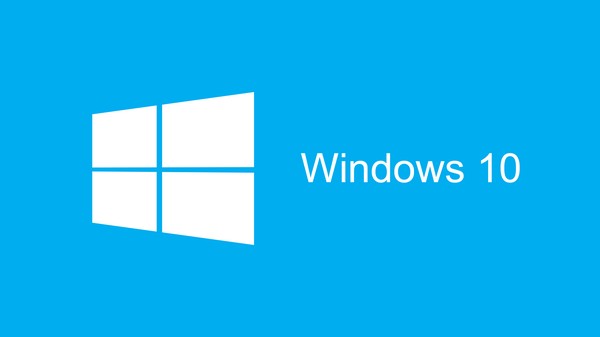
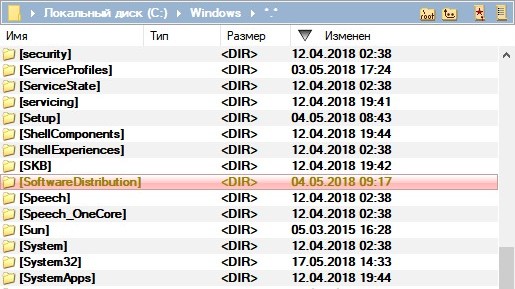
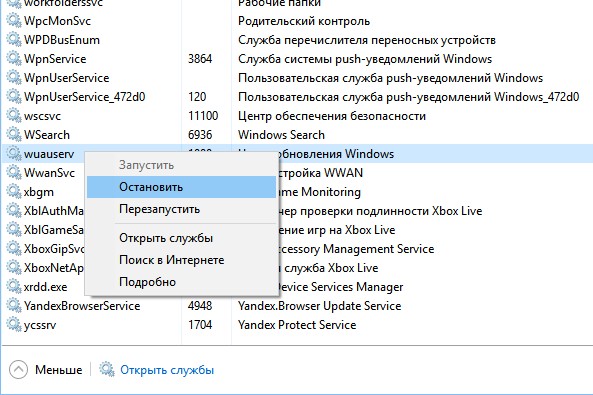
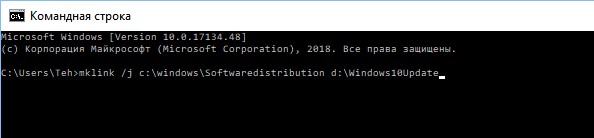
привет.как понять ?Переписываем содержимое папки